Som vi alle ved, VirtualDub er et gratis og kraftfuldt videooptagelses- og behandlingsprogram til Windows til at komprimere, trimme, fjerne lyd, anvende specialeffekter osv. Det er ingen avanceret videoredigeringsprogram, men hvad det gør specifikt gør det ekstremt godt. I henhold til dets operativsystembegrænsning er du muligvis ikke i stand til at redigere videoer med VirtualDub på Mac, hvis du er Mac-bruger. Så du kan undre dig, om der er noget VirtualDub-alternativ til Mac til at udføre videoredigeringsopgaven. Her i det følgende introducerer vi dig 5 bedste VirtualDub til Mac til din reference.
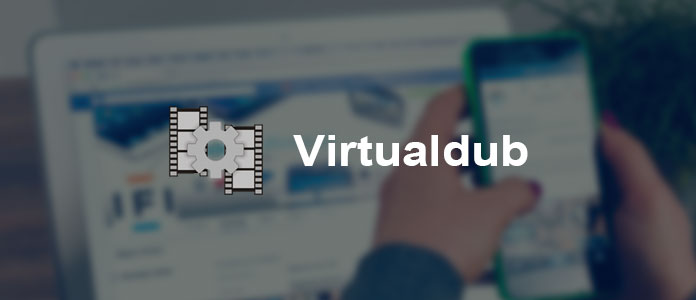
Trin 1Indlæs video (r)
Download og installer Aiseesoft Video Converter Ultimate til Mac. Ved at klikke på knappen "Tilføj fil" kan du indlæse videofiler eller mappe til programmet.

Trin 2Rediger video (r)
Hvis du vil trimme videoen, skal du vælge videofilen og klikke på "Klip" i hovedgrænsefladen for at klippe videoen i bestemte dele. Hvis du finder videoeffekten utilfredsstillende, skal du kontrollere videoen og klikke på "Rediger". Du kan nemt justere videolysstyrke, farvemætning, kontrast, farvetone og lydstyrke ved at trække diasbjælker i "Effekt" -vinduet for at retouchere dine videoer og fjerne skævhed fra sammenflettende videoer. Funktionen "Deinterlacing" i Windows-versionen konverterer en sammenflettet video til en progressiv højere kvalitet.

Trin 3Forbedre video (r)
Funktionen Enhance giver dig mulighed for at opskalere videoopløsningen optimere videolysstyrken og kontrasten og fjerne videostøj med en enkel kontrol. Rotation-funktionen kan hjælpe dig til at rotere og vende videoer. Det giver dig fire måder at rotere og vende videofiler på: dreje 90 med uret, dreje 90 mod uret, vende vandret og vende lodret.

Trin 4Gem video (r)
Når ovennævnte indstillinger er udført, skal du klikke på knappen "Konverter" for at starte konverteringen. Denne VirtualDub til Mac indeholder en liste over formater til forskellige enheder.
iMovie er en indbygget videoredigeringssoftware til Mac, det er et godt alternativ til VirtualDub på Mac OS X. Med dets stærke videoredigeringsfunktioner kan du arrangere din video på tidslinjen, tilføje effekter og lyd til den del af den video, du ønsker at redigere og se eksemplerne på resultaterne. Da iMovie har både Mac-version og iOS-version, kan du endda redigere videoklip på din iPhone eller iPad først og senere fortsætte med at afslutte redigeringen på din Mac.

Gratis Video Editor er et professionelt videoredigeringsprogram. Det kan opdele, rotere, klippe, beskære, vandmærke, tilføje effekter og konvertere videofiler på din Mac. Denne gratis VirtualDub til Mac kan ikke kun redigere SD-videofiler, men understøtter også redigering af 1080p HD og 4K-video. Med sin enkle og brugervenlige interface er redigering af videoer på Mac OX S et stykke kage for dig.

Avidemux, som et open source-videoredigeringsprogram til tværplatform, kan hjælpe dig med at redigere videofilen med dens brugervenlige interface. Det understøtter mange videoformater, herunder AVI, DVD-kompatible MPEG-filer, MP4 og ASF ved hjælp af en række forskellige codecs. Ud over forskellige redigeringsfunktioner har Avidemux også funktionen til at udføre opgaver automatisk ved hjælp af projekter og jobkø.

Med Lightworks gratis version kan du nemt importere, trimme og problemfrit væve videofil og lyd sammen med kun få klik. Det er et godt alternativ til VirtualDub til både Windows og Mac. Det giver de mest avancerede redigerings- eller trimmerværktøjer, som ville være lidt kompliceret for starteren. Da det er en professionel videoredigeringssoftware, kan den let håndtere stor filstørrelse. Hvis du prøver at opleve de Oscar-nominerede redaktørers valgte videoredigeringsprogram, kan du prøve Lightworks gratis version.

Kan jeg bruge VirtualDub til at komprimere AVI?
Ja du kan. VirtualDub leveres ikke med nogen videokomprimeringskodeker, men du kan downloade og installere codec fra officielle XviD-side. Vælg derefter XviD MPEG-4-codec og juster bitrate lavere. I mellemtiden skal du vælge Fuld behandlingstilstand for lydmenuen for at vælge MPEG Layer-3 for at komprimere AVI-filerne.
Hvad er den gratis ækvivalente VirtualDub til Mac?
Der er forskellige gratis VirtualDub-lignende software, der hjælper dig med at redigere videofilerne på Mac. Aiseesoft gratis videoeditor til Mac, iMovie, Lightworks, Blender og mere. Den fulde gennemgang af software gratis videoredigering er her.
Hvordan kan jeg åbne en MP4-fil i VirtualDub?
Mens du tilføjer MP4-filer til VirtualDub, finder du, at denne software ikke understøtter MP4. For at tilføje MP4-filer skal du gøre det konvertere MP4 til AVI og tilføj det på VirtualDub.
I denne artikel introducerer vi 5 bedste VirtualDub-alternativ til Mac. Håber du kan finde den, du kan lide at redigere din video på Mac. Få flere henstillinger, lad os kommentere nedenfor for at give os besked.